В Acrobat Reader DC опция редактирования pdf доступна на панели инструментов, которая по умолчанию всегда отображается справа. Если она вдруг оказывается скрытой, нужно просто вызвать её нажатием на едва заметную стрелочку.
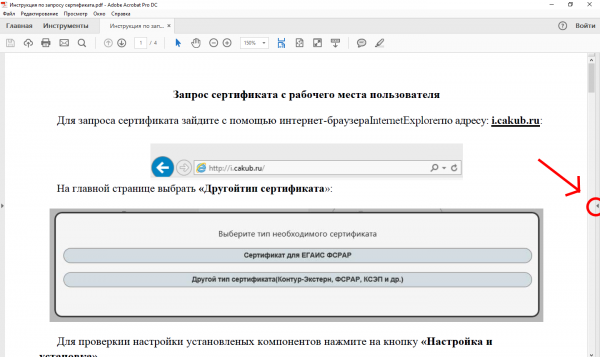
Чтобы приступить к правке, откроем любой документ и выберем на панели инструментов «Редактировать PDF».
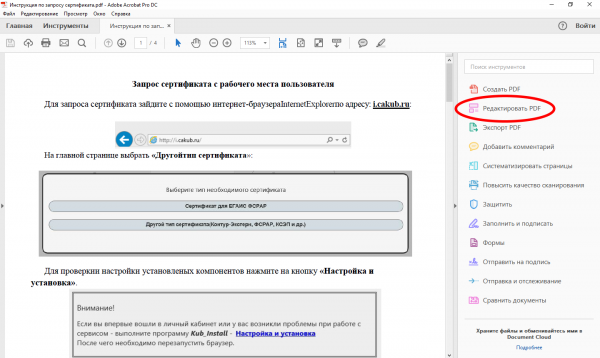
Как создать документ в Adobe Reader 9
Документы PDF удобны в использовании и многофункциональны в работе. Открывать, читать и изменять их можно с помощью программы Adobe Reader, однако создавать такие файлы в ней не получится.

Статьи по теме:
Adobe Reader 9 – это инструмент для чтения файлов PDF и работы с ними. Это программа очень удобна для просмотра, печати, копирования файлов такого формата. Особенность этой программы в том, что воспроизводимые ею файлы не отличаются от напечатанных, поэтому можно сразу же переносить их на бумагу без потери качества. В документе созданы разнообразные инструменты для выделения и изменения текста, с помощью которых использование PDF-файлов становится еще более доступным и функциональным.
Как Разделить PDF Файл на Страницы
Особенности программы Adobe Reader
Однако, в отличие от печатных документов, в файлах Adobe Reader может содержаться и дополнительная информация в интерактивном режиме: ссылки в документе PDF активизируются при нажатии на них, здесь могут работать кнопки, поля форм можно заполнить, а видео или аудио включить и просмотреть или прослушать. В документы PDF можно вставлять схемы, таблицы и графики, как и в обычный текстовый документ. Формат файлов PDF вот уже 20 лет активно используется в документообороте различных организация и постоянно улучшается. Он одобрен международной организацией по стандартизации (ISO).
Создание файлов в формате PDF
Однако программа Adobe Reader создана только для чтения файлов и небольших изменений, которые можно внести в него с ее помощью. Невозможно создать файл PDF в Adobe Reader. Для этого существует веб-служба Acrobat.com. Создать файл в ней можно несколькими способами: открыть Acrobat.com и выбрать на экране приветствия функцию CreatePDF Online.
Как видно из названия, будет запущен режим создания документа прямо в интернете. Можно также выбрать в меню «Общий доступ», а затем – «Создать файлы PDF». Третий способ – это найти значок «Создать PDF» на панели инструментов Adobe Reader.
Затем в открывшемся окне можно начать создавать файл PDF с самого начала, либо нажать на ссылку «Выберите файл, который требуется преобразовать в PDF» и выбрать местоположение нужного документа. После команды «Преобразовать» документ изменит свой формат на PDF. Можно завершить процесс. Теперь файл откроется в программе Adobe Reader, и с ним можно будет работать.
Как объединить пдф файлы в Adobe acrobat reader pro?
Создать документ в PDF можно и через текстовый файл Майкрософт Офис 2007 или 2010, если при сохранении документа выбрать функцию «Сохранить как» и далее в выпадающем списке найти PDF. Программа для создания файлов Acrobat.com является бесплатной, тогда как Adobe Reader имеет платные версии вплоть до профессиональной.
Совет полезен?
Статьи по теме:
- Как установить формат pdf
- Как создать файл формата pdf
- Как печатать в pdf файл
Добавить комментарий к статье
Похожие советы
- Как PDF перевести в JPG и обратно
- Как редактировать в adobe acrobat
- Как редактировать pdf формат
- Как создать файл pdf из картинок
- Как открыть pdf
- Как открыть pdf файл
- Как отредактировать pdf файл
- Как напечатать книгу pdf
- Как редактировать текст в Acrobat
- Как из pdf извлечь текст
- Как в pdf добавить текст
- Как jpg перевести в pdf
- Как сохранить файл в формате pdf как изображение
- Как конвертировать PDF в JPG
- Как создать файл документа
- Как сделать новый файл
- Как открыть файл с расширением pdf
- Как склеить pdf файл
- Как открыть пдф формат
- Как напечатать pdf файл
- Как написать текст в pdf
- Как вставить pdf в pdf
- Через какую программу открывают файлы с расширением pdf
- Как распечатать pdf
Источник: www.kakprosto.ru
Как редактировать PDF файл в Adobe Reader — невозможное возможно

У многих пользователей, особенно тех, кто так или иначе связан с непосредственным процессом обучения, в какой-то момент неизбежно появляется потребность в редактировании определенного PDF документа. В случае если вам нужно внести поверхностные изменения в документ, не нарушая его исходную целостность (например, расставить текстовые и графические пометки, выделить фразы, важные предложения или целый абзац), то вам следует знать, как редактировать PDF файл в Adobe Reader.
Вместо введения: скрытый «редакторский» потенциал
Безусловно, Adobe Reader — это прежде всего «читалка», о чем неоднозначно напоминает само название программы. Тем не менее, не спешите делать выводы, так как данный софт обладает и некоторым конструктивным функционалом редактора. Давайте рассмотрим основные его возможности, а несколько позже разберемся в вопросах взаимодействия с программой.

С помощью Adobe Reader можно производить следующие действия:
- Подчеркивать слова, предложения и целые главы в документе.
- Выделять необходимые фрагменты определенным цветом.
- Применять элементы символьной вставки в виде различных геометрических фигур и графических значков (стрелок, сносок и др.).
- Можно вычеркивать текстовые фрагменты.
- Вставлять комментарии и прикреплять аннотации к определенному участку текста.
Более того, Adobe Reader оснащен специальным средством для конвертирования файлов в формат PDF. Также предусмотрена опция сохранения документа в облачном хранилище при условии регистрации пользователя.
Как редактировать PDF файл в Adobe Reader
- В левой части рабочего окна программы нажмите на кнопку «Файл», затем — «Открыть».

- Через проводник найдите необходимый документ.
- После того как страницы будут загружены в рабочую область Adobe Reader, можно приступать к непосредственному редактированию содержимого файла.
- Используя инструментарий вкладки «Заполнить и подписать», вы сможете добавить дополнительный текст или флажок обозначения.

- Также можно поместить в любую часть документа подпись, которую можно нарисовать, написать или сфотографировать с помощью веб-камеры. Вставка инициалов может также вводится графическим методом или путем ввода текста.
- В окошке «Аннотации» можно выбрать инструмент маркировки или применить необходимый шаблон штампа. В этом же блоке находится средство аудиозаписи, и «Скрепка» с помощью, которой можно закрепить какой-либо сопроводительный материал к тексту.

Что ж, вполне может так сложиться, что вам будет достаточно тех возможностей для редактирования, которые дает этот бесплатный Adobe Reader. Блестяще выполненных проектов вам!
Источник: pcmind.ru